Steuere deinen Fernseher oder deine Soundbar, indem du Bixby oder Alexa anschliesst
Es kann ermüdend sein, jedes Mal manuell durch die Menüoptionen zu blättern, wenn du eine Einstellung ändern möchtest. Zum Glück kannst du Bixby, den KI-Assistenten auf deinem Fernseher, bitten, durch das Einstellungsmenü zu navigieren, die Lautstärke zu ändern oder sogar nach Inhalten zu suchen. QLED TV-Fernbedienungen ab 2018 verfügen über eine Voice Wake-Up-Funktion, mit der du Bixby auch dann anrufen kannst, wenn du nicht in der Nähe der Fernbedienung bist. Ausserdem kannst du Sprachassistenten von Drittanbietern wie Alexa mit dem 2020 QLED TV und späteren Modellen, dem Premiere Projektor oder deiner Soundbar verwenden. Halte einfach die Mikrofontaste auf deiner Fernbedienung gedrückt, und dein Wunsch ist Bixbys Befehl.
Hinweis: Die Soundbar kann nur über Alexa gesteuert werden.
Bevor du mit der Verwendung von Bixby beginnst, werfe einen Blick in den Bixby-Leitfaden, indem du das Mikrofon auf deinem TV-Fernbedienung drückst. Der Bixby-Leitfaden hilft dir dabei, zu lernen, welche Sprachbefehle du verwenden kannst. Wähle "Jetzt erkunden" am unteren Rand des Bildschirms, um dein Samsung-Konto, die Bixby-Einstellungen, Benutzerinformationen und mehr anzuzeigen.

Wenn du ein paar Befehle gelernt hast, halte das Mikrofon gedrückt, sage den Befehl und lasse es dann los. Auf dem QLED-Fernseher 2019 kannst du einfach "Hallo Bixby" sagen, um Bixby zu aktivieren, anstatt die Mikrofontaste zu drücken. Dein Smart TV erkennt deinen Sprachbefehl und navigiert zur gewünschten Seite oder wendet die Änderungen direkt an - zum Beispiel "Navigiere zur Seite Einstellungen" oder "Verringere die Lautstärke". Du kannst sogar die Empfindlichkeit dieser Funktion anpassen oder sie im Bixby-Einstellungsmenü ausschalten.
Hinweis: Die Verwendung von Voice Wake-Up verkürzt die Lebensdauer der Batterie der Fernbedienung.
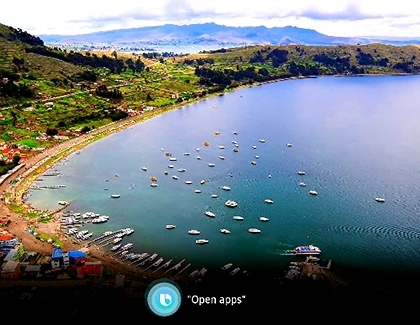
Hier sind einige Beispiele für Bixby-Sprachbefehle, mit denen du dir das Leben leichter machen kannst:
- Um die Apps-Seite zu öffnen, sage: "Apps öffnen".
- Noch besser: Versuche "Netflix öffnen" und schaue dir deine Lieblingssendungen an.
- Um die Lautstärke einzustellen, sage "Lautstärke" und eine beliebige Zahl zwischen 0 und 100. Wenn du zum Beispiel "Lautstärke 25" sagst, wird die Lautstärke auf Stufe 25 eingestellt. Wenn du eine hohe Lautstärke wählst, musst du deine Auswahl bestätigen, indem du "Ja" sagst oder mit der Fernbedienung "Ja" wählst.
- Um die Quelle zu wechseln, sage "HDMI", "USB" oder "TV".
- Bei der Wiedergabe von Medieninhalten sage "Wiedergabe", "Pause", "Stopp", "Zurückspulen" und "Vorspulen". Diese Befehle sollten in vielen verschiedenen Anwendungen funktionieren.
- Um nach einer Einstellung oder Sendung zu suchen, sage "Suchen...", gefolgt von dem Begriff, nach dem Bixby suchen soll.
Gefällt dir der Klang von Bixbys Stimme nicht oder möchtest du die Sprachaufweckung deaktivieren? Ändere einfach die Einstellungen von Bixby.
Drücke die Mikrofontaste einmal und wähle „Jetzt erkunden“, um Bixby auf dem Bildschirm aufzurufen. Wähle Einstellungen und dann die Einstellung aus, die du ändern möchtest. Du kannst die Empfindlichkeit der Sprachaufweckung auf Hoch, Mittel oder Niedrig einstellen oder sie ausschalten.
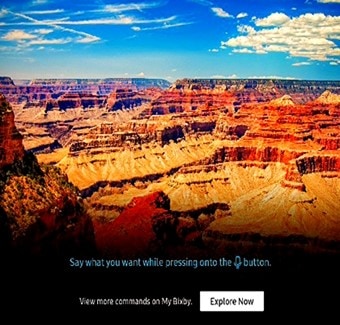
Hinweis: Wenn du die Sprache von Bixby änderst, wird die Sprache auf dem Fernseher und in anderen Apps nicht geändert.
1. Verbinden deinen Fernseher oder deine Soundbar mit SmartThings.
Hinweis: Stelle sicher, dass du die SmartThings-App auf die aktuelle Version aktualisiert hast.
2. Ändere den Namen deines Fernsehers oder deiner Soundbar in einen Namen, der von deinem Amazon Echo Gerät erkannt werden kann. (Etwas, das du leicht laut aussprechen kannst, wie Soundbar, Wohnzimmer-Fernseher, Schlafzimmer-Soundbar usw.). Achte darauf, dass der Name keine Sonderzeichen enthält, wie [AV] Samsung Soundbar.
3. Um den Namen des Fernsehers oder der Soundbar zu ändern, nachdem er hinzugefügt wurde, berühre und halte ihn auf dem SmartThings-Hauptbildschirm und wähle dann Bearbeiten.
4. Öffnen auf deinem Smartphone die Amazon Alexa App und navigiere zu Menü > Skills & Spiele. Suche nach SmartThings für einen Fernseher oder Samsung Wireless Audio für eine Soundbar und aktiviere diese.
Hinweis: Du wirst möglicherweise aufgefordert, deine Samsung-Anmeldedaten einzugeben, einen SmartThings-Standort auszuwählen und die Verbindung mit deinem Samsung-Konto zu autorisieren.
5. Sobald der Skill hinzugefügt wurde, tippe auf GERÄTE ENTDECKEN (oder sage "Alexa, Geräte entdecken"). Die SmartThings-Geräte, einschliesslich deines Smart TV´s oder deiner Soundbar, werden automatisch erkannt. Tippe auf FERTIG.
Hier sind einige Beispiele für Alexa-Sprachbefehle, die du mit deinem Smart TV oder deiner Soundbar verwenden kannst. In diesen Beispielen wird der Fernseher als "Wohnzimmer-TV" und die Soundbar als "Soundbar" bezeichnet:
- Um den Fernseher oder die Soundbar ein- oder auszuschalten, sage "Alexa, schalte den Fernseher im Wohnzimmer aus" oder "Alexa, schalte die Soundbar ein".
Hinweis: Der Fernseher muss über Wi-Fi mit dem Netzwerk verbunden sein, um mit Alexa eingeschaltet werden zu können. Er reagiert nicht, wenn er mit einem kabelgebundenen Netzwerk verbunden ist.
- Um den Kanal auf dem Fernseher zu wechseln, sage "Alexa, wechsle zu Kanal 200 auf dem Fernseher im Wohnzimmer", "Alexa, nächster Kanal auf dem Fernseher im Wohnzimmer". Die Befehle "Kanal hoch" und "Kanal runter" funktionieren ebenfalls.
- Um die Lautstärke zu ändern, sage "Alexa, verringere die Lautstärke am Wohnzimmer-Fernseher" oder "Alexa, Lautstärke auf 10 an der Soundbar". Du kannst die Lautstärke auch auf einen bestimmten Wert einstellen. Zum Beispiel: "Alexa, stelle die Lautstärke der Soundbar auf 50".
- Um die Quelle zu ändern, sage: "Alexa, stelle den Eingang des Fernsehers im Wohnzimmer auf HDMI 1" oder "Alexa, schalte meine Soundbar auf Bluetooth". Auf deinem Fernseher kannst du die Quelle auch auf einen bekannten Namen ändern, z. B. "Alexa, ändere den Eingang des Fernsehers im Wohnzimmer auf Xbox".
- Sage bei der Wiedergabe von Medieninhalten "Alexa, Wohnzimmer-TV abspielen". Das Gleiche gilt für Pause, Stopp, Zurückspulen oder Vorspulen. Du kannst deine Soundbar auch Musik von deinem Amazon Echo-Dienst zuweisen: "Alexa, spiele Classic FM auf meiner Soundbar" oder Alexa, nächstes Lied auf Soundbar".
- Zum Stummschalten oder Aufheben der Stummschaltung sage "Alexa, Fernseher im Wohnzimmer stummschalten" oder "Alexa, Stummschaltung meiner Soundbar aufheben".
Danke für deine Rückmeldung!
Bitte beantworte alle Fragen.
_JPG$)



